word限制行和字符 Word2007文档限制行和字符
word限制行和字符 Word2007文档限制行和字符,在我们日常处理文件的时候互经常用到word文档,像word限制行和字符这样的问题可能是我们经常遇到的问题,所以我们今天看完word限制行和字符 Word2007文档限制行和字符这篇文章或者会对你以后的工作提供很大的帮助,下面就来一起看看吧!
如果在使用Word2007打印出版著作时,我们往往会将作者草稿中按照固定的每页行数和每行字数进行排版,若是要手动去修改,那不知道要改到何时去,所以这里Word联盟建议大家使用Word2007中的功能来实现这一操作。1、打开Word2007,单击“菜单栏”的“页面布局”,点击右边的“小按钮”;如图:
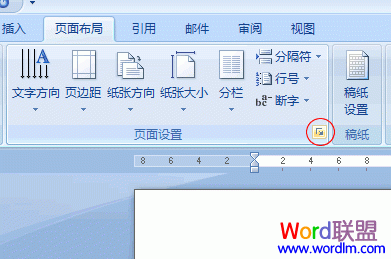 2、在弹出的“页面设置”窗口中选择“文档网络”,在“网络”下勾选“指定行和字符网络”,此时,就可以在“字符数”和“行数”中自由设置限制数了。
2、在弹出的“页面设置”窗口中选择“文档网络”,在“网络”下勾选“指定行和字符网络”,此时,就可以在“字符数”和“行数”中自由设置限制数了。
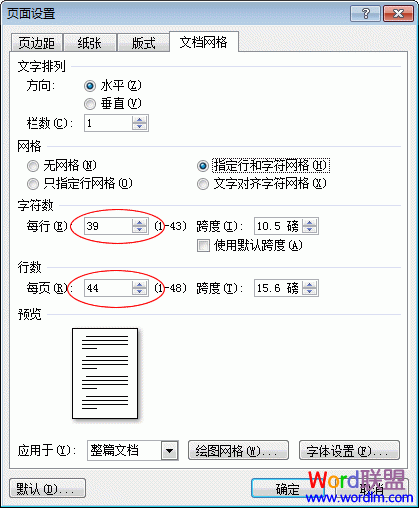
相信看完这篇文章大家对word限制行和字符 Word2007文档限制行和字符都有一个大致的了解了,也希望各位在以后的工作中能够顺利的解决这些问题并且能够提高工作效率,帮助大家解决更多的问题,以上就是word限制行和字符 Word2007文档限制行和字符的文章了,更多文章请关注优词网官网!




 400-685-0732
400-685-0732
